第2-3课 使用计算机、优化计算机 课件(18张ppt)
文档属性
| 名称 | 第2-3课 使用计算机、优化计算机 课件(18张ppt) |

|
|
| 格式 | pptx | ||
| 文件大小 | 508.7KB | ||
| 资源类型 | 教案 | ||
| 版本资源 | 教科版 | ||
| 科目 | 信息技术(信息科技) | ||
| 更新时间 | 2021-08-09 13:48:46 | ||
图片预览




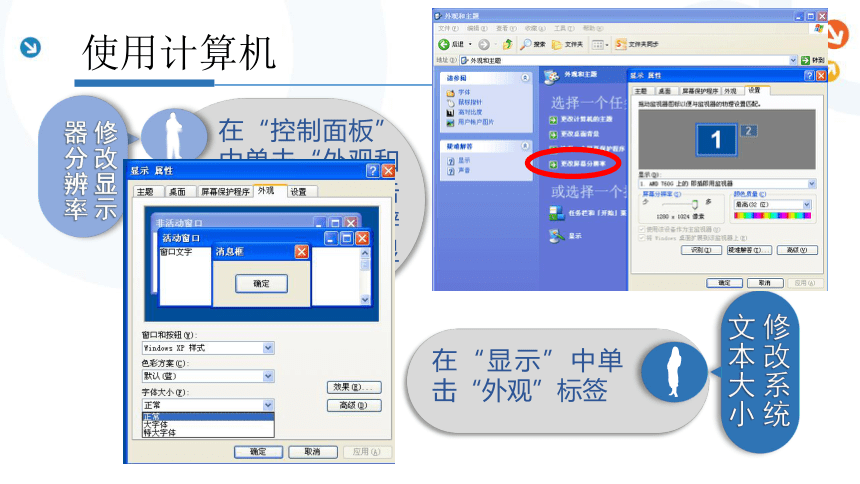
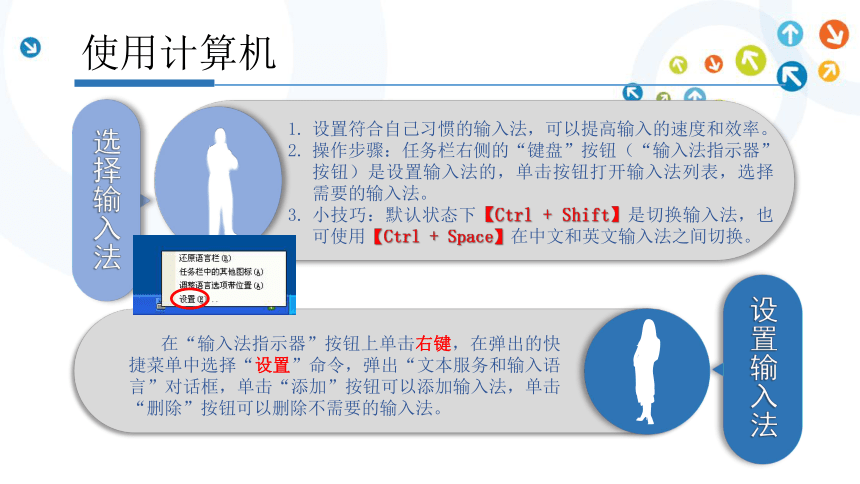

文档简介
第二
三课
使用计算机
优化计算机
使用计算机
分类管理计算机
设置用户密码
优化计算机
目录
01
操作系统既是计算机系统的管理平台,又是人与计算机系统的对话平台,我们可以在操作系统中调整显示器的分辨率和字体大小,设置系统的日期和时间,设置输入法,安装应用软件等等。
使用计算机
修改系统日期时间
在“控制面板”中单击“日期、时间语言和区域设置”链接,单击“更改日期和时间”,弹出“日期和时间”窗口进行修改。
使用计算机
修改系统文本大小
在“显示”中单击“外观”标签
使用计算机
修改显示器分辨率
在“控制面板”中单击“外观和主题”,单击“更改屏幕分辨率”,弹出“显示”窗口。
修改显示器分辨率
选择输入法
设置符合自己习惯的输入法,可以提高输入的速度和效率。
操作步骤:任务栏右侧的“键盘”按钮(“输入法指示器”按钮)是设置输入法的,单击按钮打开输入法列表,选择需要的输入法。
小技巧:默认状态下【Ctrl + Shift】是切换输入法,也可使用【Ctrl + Space】在中文和英文输入法之间切换。
使用计算机
设置输入法
在“输入法指示器”按钮上单击右键,在弹出的快捷菜单中选择“设置”命令,弹出“文本服务和输入语言”对话框,单击“添加”按钮可以添加输入法,单击“删除”按钮可以删除不需要的输入法。
安装应用软件
使用计算机前,我们需要安装相应的应用软件,如处理文本表格需要安装办公软件等等。
使用计算机
注意:安装应用软件前,应该选择安全可靠的渠道下载相应软件,否则可能会遭受病毒攻击或网络入侵,同时还不能获得软件的更新很后续服务,也不尊重软件开发者,引起知识产权的法律纠纷。
02
利用文件夹逐层分类的功能,对计算机中的文件进行分类管理,这样既提高了计算机系统的使用效率,有方便了用户的查找和使用。
分类管理计算机中的文件
利用文件夹逐层分类的功能,对计算机中的文件进行分类管理,这样既提高了计算机系统的使用效率,又方便了用户的查找和使用。
分类管理计算机中的文件
03
在使用个人计算机时,建立本地用户和设置密码可以优化计算机系统的安全环境。
设置用户密码
打开“控制面板”窗口,单击“用户账户”链接,打开“管理账户”,单击“创建一个新账户”,输入账户名称,“下一步”,点选账户类型,单击“创建账户”。通过“创建密码”,设置账户的“密码”,防止未经授权的用户登录系统,增强系统的安全性。
设置用户密码
04
让桌面图标排列整齐
卸载应用软件
优化计算机
让桌面图标排列整齐
桌面的图标越来越多,会给人杂乱无章的感觉,这时可以利用系统快速地“整理”好桌面。
优化计算机
操作步骤:在桌面空白处单击鼠标右键,在弹出的快捷菜单中选择“排列图标”命令,在弹出的下一级菜单中选择图标排序方式。
卸载应用软件
安装大量应用软件,除占存储空间外,还在安装操作系统的磁盘上存储了一些信息,并在注册表中记录了大量的信息。如果不及时清理,就会积累大量垃圾信息,不仅会拖延计算机系统运行的速度,还有可能影响计算机系统的正常运行。
优化计算机
操作步骤:“控制面板”中单击“添加/删除程序”,选择需要卸载的程序,单击“卸载”
THANKS
谢谢指导
三课
使用计算机
优化计算机
使用计算机
分类管理计算机
设置用户密码
优化计算机
目录
01
操作系统既是计算机系统的管理平台,又是人与计算机系统的对话平台,我们可以在操作系统中调整显示器的分辨率和字体大小,设置系统的日期和时间,设置输入法,安装应用软件等等。
使用计算机
修改系统日期时间
在“控制面板”中单击“日期、时间语言和区域设置”链接,单击“更改日期和时间”,弹出“日期和时间”窗口进行修改。
使用计算机
修改系统文本大小
在“显示”中单击“外观”标签
使用计算机
修改显示器分辨率
在“控制面板”中单击“外观和主题”,单击“更改屏幕分辨率”,弹出“显示”窗口。
修改显示器分辨率
选择输入法
设置符合自己习惯的输入法,可以提高输入的速度和效率。
操作步骤:任务栏右侧的“键盘”按钮(“输入法指示器”按钮)是设置输入法的,单击按钮打开输入法列表,选择需要的输入法。
小技巧:默认状态下【Ctrl + Shift】是切换输入法,也可使用【Ctrl + Space】在中文和英文输入法之间切换。
使用计算机
设置输入法
在“输入法指示器”按钮上单击右键,在弹出的快捷菜单中选择“设置”命令,弹出“文本服务和输入语言”对话框,单击“添加”按钮可以添加输入法,单击“删除”按钮可以删除不需要的输入法。
安装应用软件
使用计算机前,我们需要安装相应的应用软件,如处理文本表格需要安装办公软件等等。
使用计算机
注意:安装应用软件前,应该选择安全可靠的渠道下载相应软件,否则可能会遭受病毒攻击或网络入侵,同时还不能获得软件的更新很后续服务,也不尊重软件开发者,引起知识产权的法律纠纷。
02
利用文件夹逐层分类的功能,对计算机中的文件进行分类管理,这样既提高了计算机系统的使用效率,有方便了用户的查找和使用。
分类管理计算机中的文件
利用文件夹逐层分类的功能,对计算机中的文件进行分类管理,这样既提高了计算机系统的使用效率,又方便了用户的查找和使用。
分类管理计算机中的文件
03
在使用个人计算机时,建立本地用户和设置密码可以优化计算机系统的安全环境。
设置用户密码
打开“控制面板”窗口,单击“用户账户”链接,打开“管理账户”,单击“创建一个新账户”,输入账户名称,“下一步”,点选账户类型,单击“创建账户”。通过“创建密码”,设置账户的“密码”,防止未经授权的用户登录系统,增强系统的安全性。
设置用户密码
04
让桌面图标排列整齐
卸载应用软件
优化计算机
让桌面图标排列整齐
桌面的图标越来越多,会给人杂乱无章的感觉,这时可以利用系统快速地“整理”好桌面。
优化计算机
操作步骤:在桌面空白处单击鼠标右键,在弹出的快捷菜单中选择“排列图标”命令,在弹出的下一级菜单中选择图标排序方式。
卸载应用软件
安装大量应用软件,除占存储空间外,还在安装操作系统的磁盘上存储了一些信息,并在注册表中记录了大量的信息。如果不及时清理,就会积累大量垃圾信息,不仅会拖延计算机系统运行的速度,还有可能影响计算机系统的正常运行。
优化计算机
操作步骤:“控制面板”中单击“添加/删除程序”,选择需要卸载的程序,单击“卸载”
THANKS
谢谢指导
